如何在wps文档中使用截图取字功能如何使用截图取字功能提取文档中的文本
设·集合小编 发布时间:2023-03-02 17:00:12 1241次最后更新:2024-03-08 10:51:08
wps是办公和学习中常用的工具,在制作编辑wps文档的过程中,需要熟悉掌握基础功能的设置技巧。本文小编来教大家如何使用wps文档中的截图取字功能,将图片中的文本内容单独提取出来。

当遇到pdf、图片、网页中无法选中的文字时,可以使用wps文档中的“截图取字”功能,快速将截取图片范围内的文本内容自动识别并提取出来,具体操作步骤如下:
1、首先我们需要从电脑中下载安装wps软件,打开之后执行【新建 - 新建文字 - 新建空白文档】命令,进入到编辑页面中。

2、在打开的编辑页面中,编辑制作文档内容;或者点击【文件 - 打开】菜单选项,将已有的文件导入到编辑页面中。
3、将文档下滑至目标页面,从上方菜单栏中点击【会员专享】选项,在属性栏中找到并执行【截图取字】命令。

4、除此之外,还可以使用快捷键【ctrl alt s】快速进入到截图取字功能中。

5、接着在屏幕中框出图片范围,执行“提取文字”命令,即可进入到自动识别提取界面。

6、等待图片文本识别完成后,即可将识别出的文字提取并自动复制下来。


需要注意的是,wps截图取字功能仅限于稻壳会员用户使用。非会员用户在使用此功能时,系统会提醒升级会员功能。
以上就是关于如何在wps文档中使用截图功能提取复制文字的方法,截图范围越精确,识别的文本内容准确度就会越高。


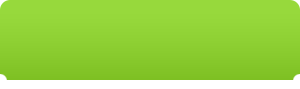
微信扫码插画课,免费报名
 现在报名赠临摹画稿 笔刷大礼包
现在报名赠临摹画稿 笔刷大礼包
 视觉设计
WPS
WORD
视觉设计
WPS
WORD 相关文章
广告位


评论列表